Identificación de rutas de acceso activas con un gráfico de llamas (C#, Visual Basic, C++, F#)
El gráfico de llamas de la herramienta de Uso de CPU le ayuda a identificar rutas de acceso activas en el código mediante la visualización de un árbol de llamadas. Los gráficos de llamas son una visualización de datos categorizados, creados para visualizar seguimientos de la pila de software con perfiles para que las rutas de acceso de código más frecuentes se puedan identificar de forma rápida y precisa. El gráfico proporciona información general visual sobre dónde se invierte el tiempo en la aplicación, y puede hacer clic en nodos específicos para profundizar en ellos.
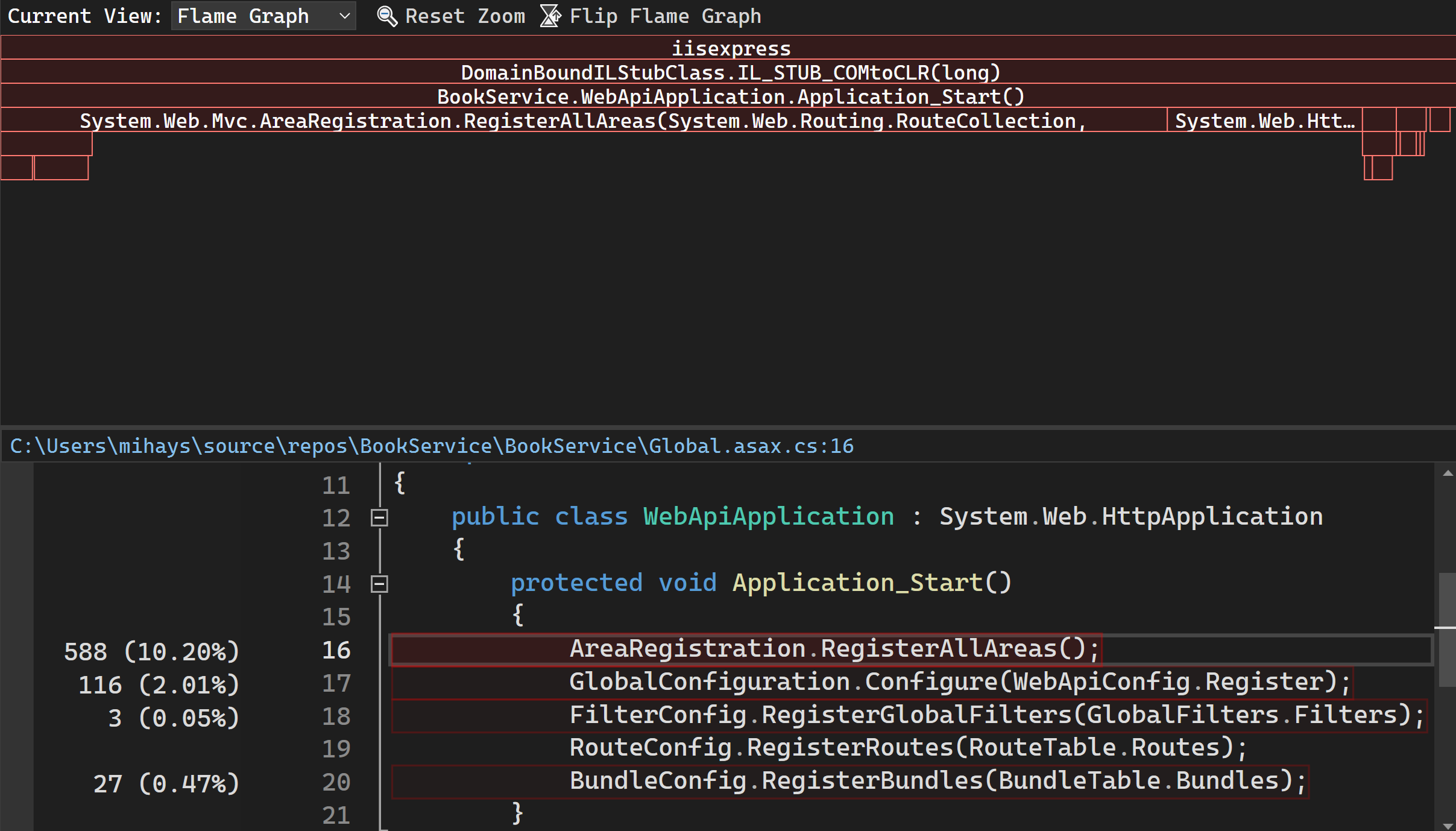
Para ver un tutorial que muestra cómo mejorar el rendimiento mediante el gráfico de llamas, consulte la Guía para principiantes para optimizar el código.
Investigación de rutas de acceso activas
La vista de gráfico de llamas se encuentra en la vista de detalles de la herramienta de Uso de CPU, encima de la vista de resaltado de líneas de origen. Después de detener la sesión de generación de perfiles, puede ver el gráfico de llamas haciendo clic en Abrir detalles.
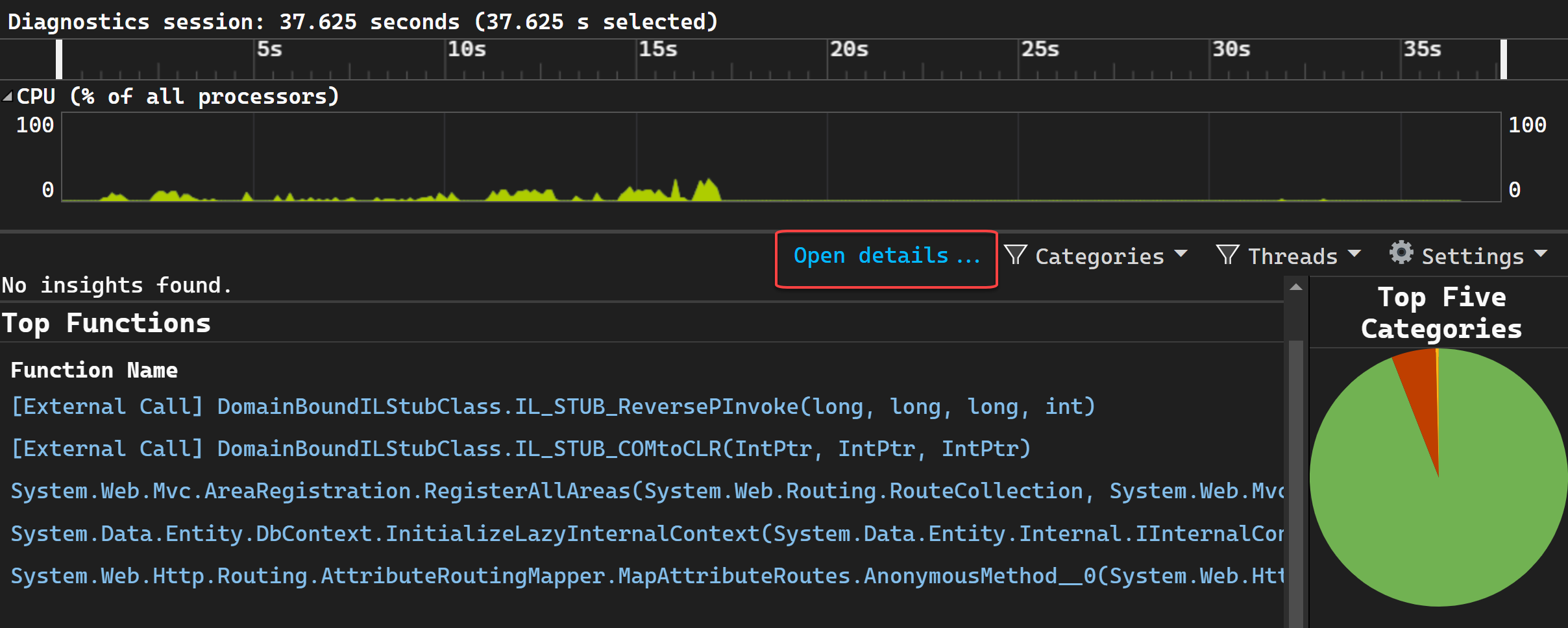
Seleccione Gráfico de llamas en la selección desplegable Vista actual.
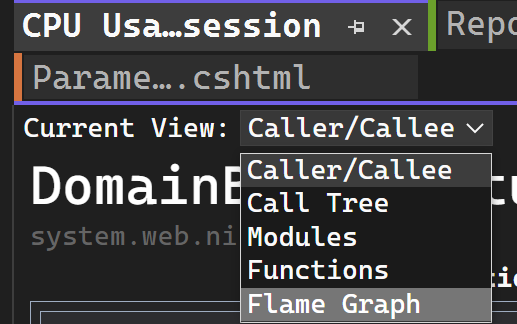

De manera predeterminada, el gráfico de llamas en la herramienta de la CPU se muestra al revés o como un "gráfico de carámbano", donde el eje y cuenta la profundidad de la pila hacia abajo desde cero en la parte superior. Puede ver el diseño estándar del gráfico de llamas haciendo clic en Voltear gráfico de llamas.
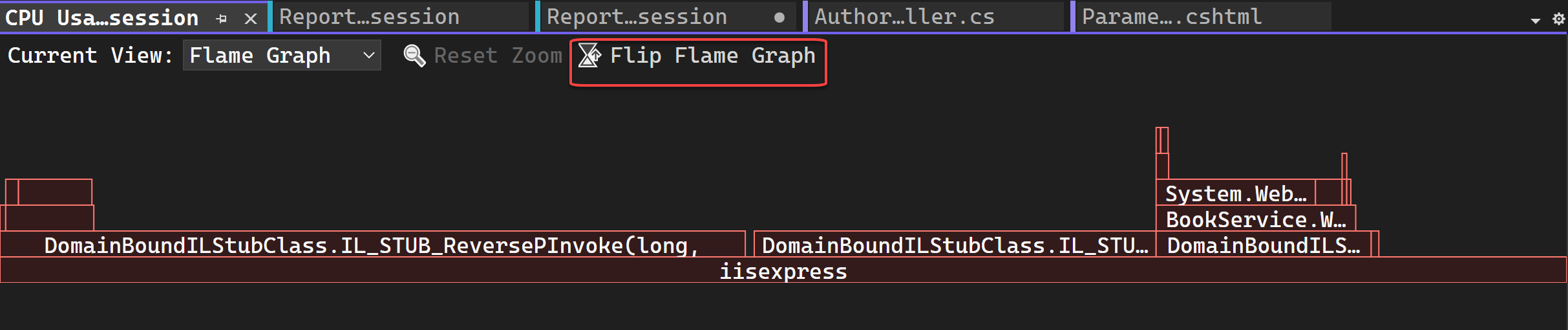
Navegar por el gráfico de llamas
Para un gráfico de llamas complejo, puede acercar la visualización seleccionando elementos específicos.
En la vista Gráfico de llamas, puede navegar haciendo clic en un nodo con un mouse o con el teclado. Además, se admiten los siguientes métodos abreviados de teclado.
| Método abreviado de teclado | Comando |
|---|---|
| Pestaña | Ir a cualquier nodo |
| Flecha arriba, flecha abajo | Ir al elemento primario o secundario de un nodo |
| Flecha izquierda y flecha derecha | Ir al mismo nivel de un nodo en la pila |
| Entrar | Acercar (seleccionar) |
| Escape | Alejamiento |
Contenido relacionado
Comentarios
Próximamente: A lo largo de 2024 iremos eliminando gradualmente las Cuestiones de GitHub como mecanismo de retroalimentación para el contenido y lo sustituiremos por un nuevo sistema de retroalimentación. Para más información, consulta: https://aka.ms/ContentUserFeedback.
Enviar y ver comentarios de